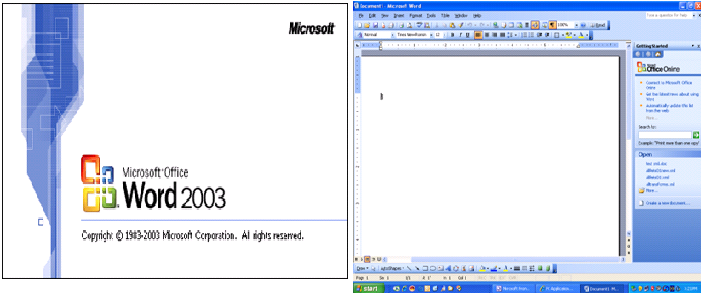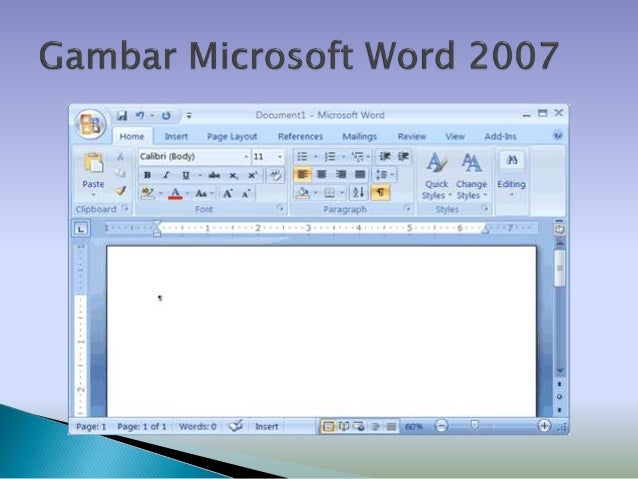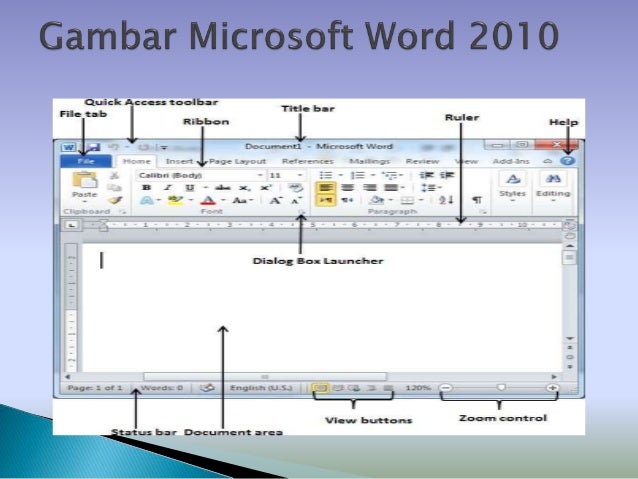Nah,disini saya akan berbagi hal apa saja yang dapat saya pelajari dalam materi kuliah yaitu tentang Microsoft Excel.
Hal apa saja sih yang penting dalam materi pembelajaran Excel?
Nah tapi sebelumnya say akan memberi tahu apa yang dimaksud dengan microsoft excel itu sendiri.
Microsoft Excel
adalah sebuah aplikasi (perangkat lunak) yang merupakan bagian dari paket
Software Microsoft Office. Perangkat lunak ini berjenis spreadsheet. Pada awal
dibuatnya Microsoft Excel dapat berdiri sendiri dan bukan menjadi bagian dari
Microsoft Office. Namun sekarang ini Microsoft Excel sudah merupakan satu paket
dengan Microsoft Office yang terdiri dari berbagai perangkat lunak yang
merupakan kebutuhan kantor dewasa ini. Aplikasi yang berbentuk lembar kerja ini
dibuat dan didistribusikan oleh Microsoft Corporation untuk pengguna Apple Mac
OS dan Microsoft Windows. Dalam aplikasi ini tersedia fitur pembuatan grafik
dan fitur kalkulasi yang sifatnya agresif dan progresif.
Microsoft Excel merupakan aplikasi untuk mengolah data secara otomatis yang dapat berupa perhitungan dasar, rumus, pemakaian fungsi-fungsi, pengolahan data dan tabel, pembuatan grafik dan menajemen data.
Pemakaian rumus sendiri dapat berupa penambahan, pengurangan, perkalian dan lain sebagainya. Sedangkan pemakaian fungsi-fungsi dapat berupa pemakaian rumus yang bertujuan untuk menghitung dalam bentuk rumus matematika maupun non matematika.
Microsoft Excel dapat juga digunakan untuk menyelesaikan berbagai keperluan administrasi, dari yang sederhana sampai dengan yang rumit. Pada pemakaian keperluan yang sederhana tersebut misalkan untuk membuat perencanaan kebutuhan suatu perusahaan, berupa perencanaan barang kebutuhan, jumlah maupun harganya.
Sampai saat ini Microsoft excel sudah sampai pada versi 2013, sedangkan saya sendiri masih menggunakan versi 2007. Yah meskipun berbeda versi tetapi fungsi tetap sama, hanya dibedakan fitur yang pasti lebih baik dibanding versi terdahulu.
Microsoft Excel merupakan aplikasi untuk mengolah data secara otomatis yang dapat berupa perhitungan dasar, rumus, pemakaian fungsi-fungsi, pengolahan data dan tabel, pembuatan grafik dan menajemen data.
Pemakaian rumus sendiri dapat berupa penambahan, pengurangan, perkalian dan lain sebagainya. Sedangkan pemakaian fungsi-fungsi dapat berupa pemakaian rumus yang bertujuan untuk menghitung dalam bentuk rumus matematika maupun non matematika.
Microsoft Excel dapat juga digunakan untuk menyelesaikan berbagai keperluan administrasi, dari yang sederhana sampai dengan yang rumit. Pada pemakaian keperluan yang sederhana tersebut misalkan untuk membuat perencanaan kebutuhan suatu perusahaan, berupa perencanaan barang kebutuhan, jumlah maupun harganya.
Sampai saat ini Microsoft excel sudah sampai pada versi 2013, sedangkan saya sendiri masih menggunakan versi 2007. Yah meskipun berbeda versi tetapi fungsi tetap sama, hanya dibedakan fitur yang pasti lebih baik dibanding versi terdahulu.
Nah sekarang saya akan memberi tahu apa sih yang perlu dikuasai oleh pemula dalam mempelajari Microsoft excel agar lebih mudah:
Berikut istilah dasar belajar
Microsoft Excel
- Cell, cell merupakan titik temu antara komlom dan baris yang merupakan bagian terkecil dari sebuah worksheet dan dapat diisi dengan sejumlah karakter baik berupa value, teks maupun formula/rumus. Contoh penulisan cell adalah : A1, C12, D20. arti dari tulisan A1 dimana cell tersebut berada di kolom A baris ke 1, C12 artinya kolom C baris ke 12.
- Range, merupakan kumpulan beberapa cell atau sekolompok cell dimana bentuk penulisannya diawali dari paling kiri atas dan diakhiri sampai dengan kanan bawah contoh range A2:B10 arti dari menulisan range A2:B10 adalah cell yang dimulai dari cell A2 dan diakhiri sampai dengan cell B10. Range tersebut memiliki cell sebanyak 18 cell yaitu, cell A1, A2, A3, A4, A5, A6, A7, A8, A9, A10, B1, B2, B3, B4, B5, B6, B7, B8, B9, B10. kumpulan cell-cell tersebut dinamakan range A2:B10 karakter ":" atau titikdua ini dapat diartikan "sampai"
- Worksheet, merupakan sebuah lembar kerja yang terdiri dari kolom A sampai dengan XFD dan baris dari bari 1 sampai dengan bari ke 1048576. Worksheet biasanya sebelum di rename oleh operator secara default bertuliskan "Sheet1, Sheet2, Sheet3, dst"
- Workbook, adalah lembar kerja yang merupakan satuan terbesar dan terdiri dari beberapa worksheet. Biasanya ketika pertama kali membuka lembar kerja baru dalam title bar bertuliskan "Book1" dan jika di save nama ini akan berubah menjadi sesuai dengan nama file yang telah dituliskan
- Alamat Relatif, merupakan bentuk rumus yang apabila dicopykan dari cell yang satu ke cell yang lainnya rumus tersebut akan berubah dan akan disesuaikan dengan cell yang bersangkutan. Contoh jika kita menuliskan rumus =A12+B10 rumus tersebut apabila dicopykan kebawahnya dengan cara drag maka rumus tersebut akan berubah menjadi =A13+B11 dan begitu seterusnya
- Alamat Semi Absolut : merupakan alamat yang dituliskan dengan tanda $ didepan baris atau kolomsehingga nilai tidak akan berubah. Contoh : Cell B1 berisi formula $A1*7,B1 dicopy kan ke D5 formula pada D5 menjadi $A5*7.
- Alamat Absolut : merupakan alamat yang dituliskan dengan tanda $ didepan baris dan kolom.tekan dan untuk mempercepat penulisan alamat absolut maka Anda bisa tekan tombol F4 untuk menghasilkan alamat absolut pada formula bar. Contoh : cell B1 berisi formula $A$1&5,B1 dicopy kan ke C3 formula pada C3 menjadi $A$1*5.
- Name Box : menunjukkan pada cell/ range yang aktif saat itu dan biasanya jika cell belum digabungkan menjadi range ini manunjukan posisi pointer pada lembar kerja. Anda dapat juga membuat nama range melalui kotak nama disebelah kiri formula bar

Fungsi Dan Kegunaan Microsoft Excel
Microsoft Excel sudah tak asing dalam kehidupan kita sehari-hari,Microsoft Excel memiliki banyak sekali fungsi antara lain,
1. Membuat sebuah laporan keuangan
2. Membuat Daftar Nilai
3. Membuat daftar hadir
4. Melakukan operasi kali,bagi, rerataan dengan cepat
5. Menghitung Kurs Mata Uang
6. Membuat Grafik dan Tabel dari suatu penghitungan
7.Membuat diagram batang,diagram garis dan diagram lingkaran
8. Membantu kita dalam menyelesaikan soal-soal logika dan matematika
9. Membuat presentasi jadi lebih praktis dan mudah
10.Menyajikan data secara tepat,rapi dan akurat
Karena,
Ms. Excel dapat
1. Menemukan dengan cepat pola dalam data
2. Tepat di titik sasaran – datanya valid, prosesnya pun cepat
3. Kita dapat mengakses Spreadsheet kita darimana saja
4. Co-Authoring melalui aplikasi Web Microsoft Excel memudahkan kita mengedit spreadsheet yang sama dengan orang lain, meskipun di lokasi yang berbeda.
5.The PowerPivot untuk Excel add-in , download gratis, menyediakan teknologi inovatif seperti integrasi
Microsoft Excel sudah tak asing dalam kehidupan kita sehari-hari,Microsoft Excel memiliki banyak sekali fungsi antara lain,
1. Membuat sebuah laporan keuangan
2. Membuat Daftar Nilai
3. Membuat daftar hadir
4. Melakukan operasi kali,bagi, rerataan dengan cepat
5. Menghitung Kurs Mata Uang
6. Membuat Grafik dan Tabel dari suatu penghitungan
7.Membuat diagram batang,diagram garis dan diagram lingkaran
8. Membantu kita dalam menyelesaikan soal-soal logika dan matematika
9. Membuat presentasi jadi lebih praktis dan mudah
10.Menyajikan data secara tepat,rapi dan akurat
Karena,
Ms. Excel dapat
1. Menemukan dengan cepat pola dalam data
2. Tepat di titik sasaran – datanya valid, prosesnya pun cepat
3. Kita dapat mengakses Spreadsheet kita darimana saja
4. Co-Authoring melalui aplikasi Web Microsoft Excel memudahkan kita mengedit spreadsheet yang sama dengan orang lain, meskipun di lokasi yang berbeda.
5.The PowerPivot untuk Excel add-in , download gratis, menyediakan teknologi inovatif seperti integrasi
Nah ini video tutorial belajar Microsoft Excel Ya teman-teman,Semoga bermamfaat...:)